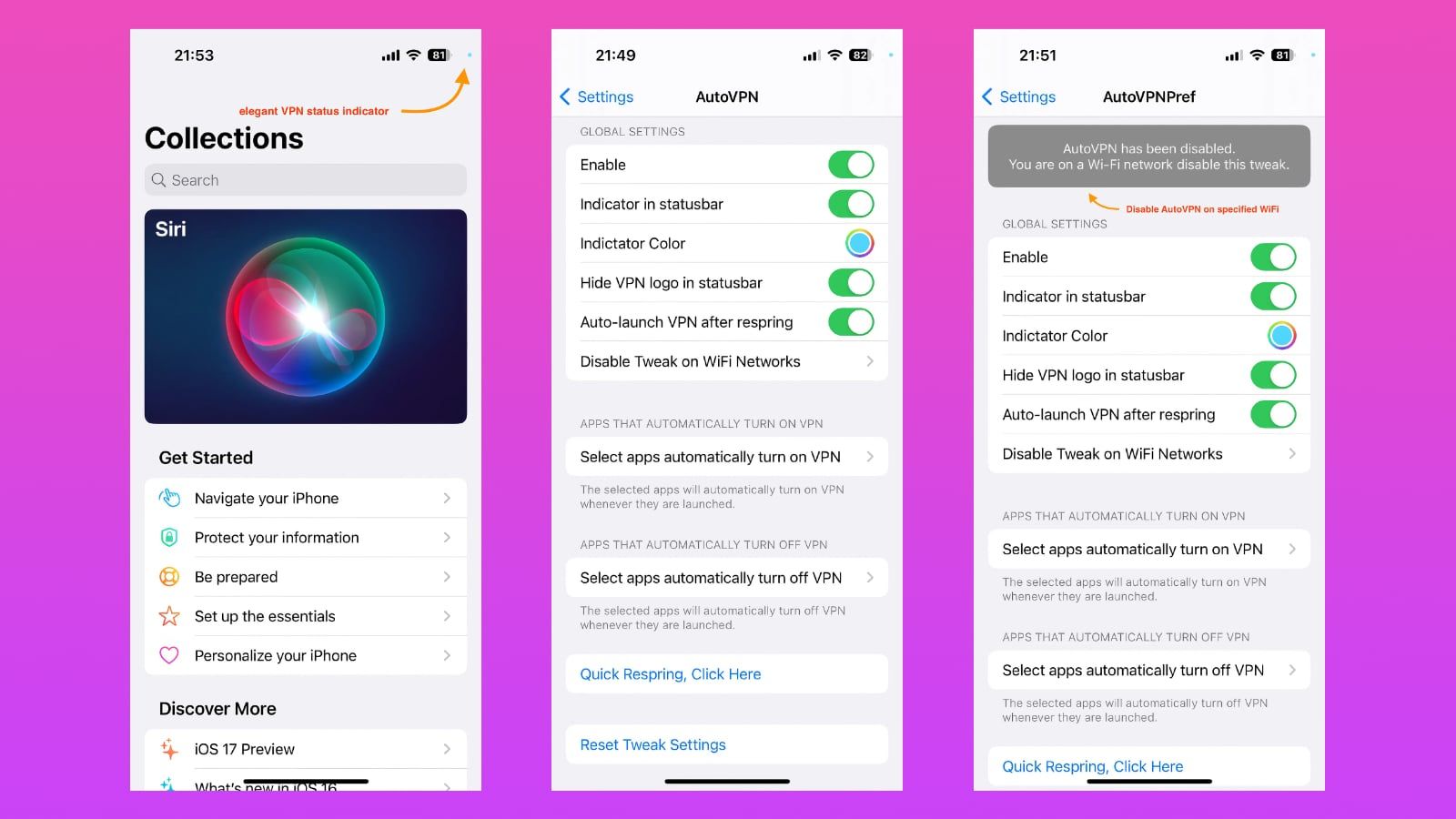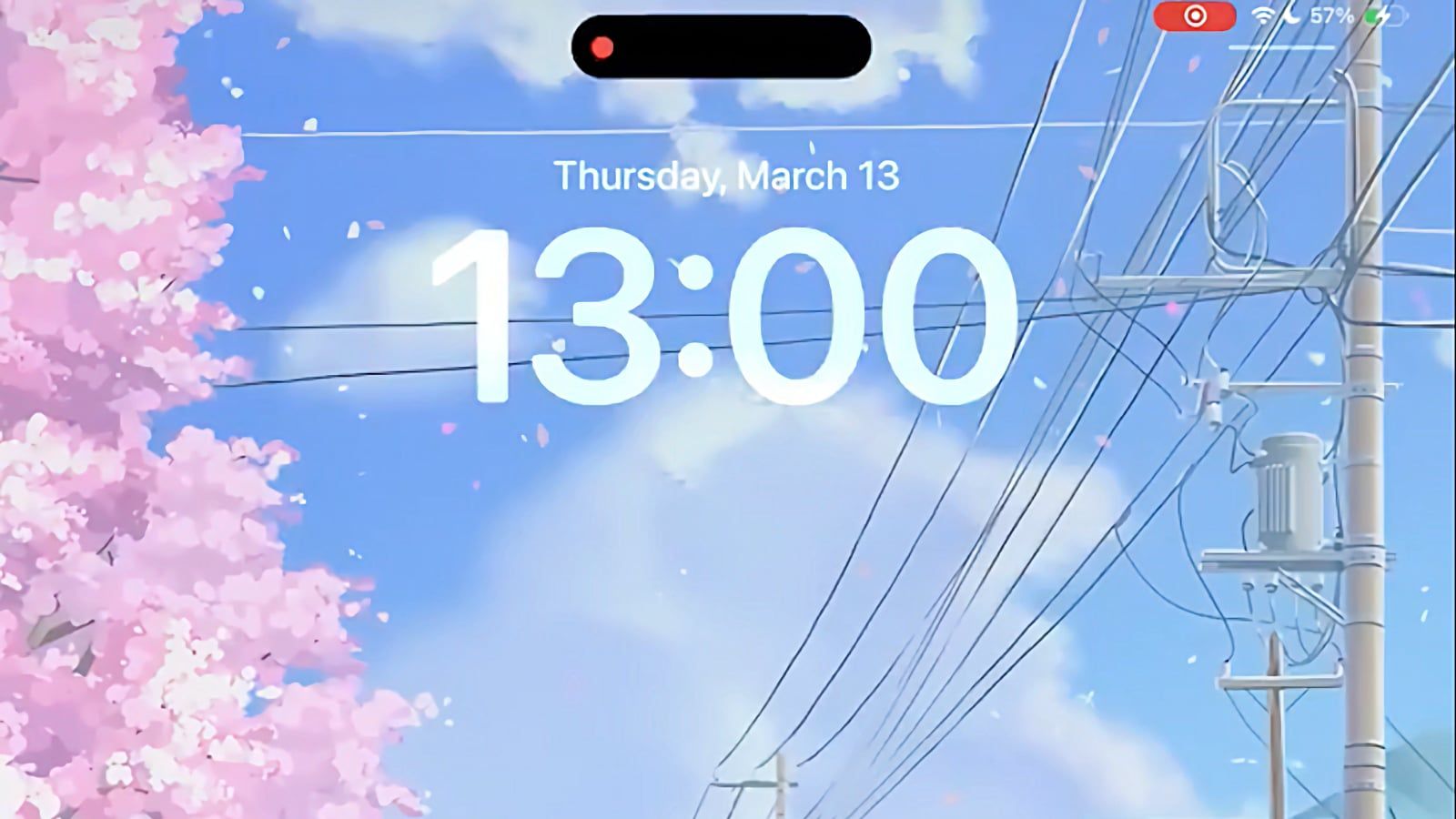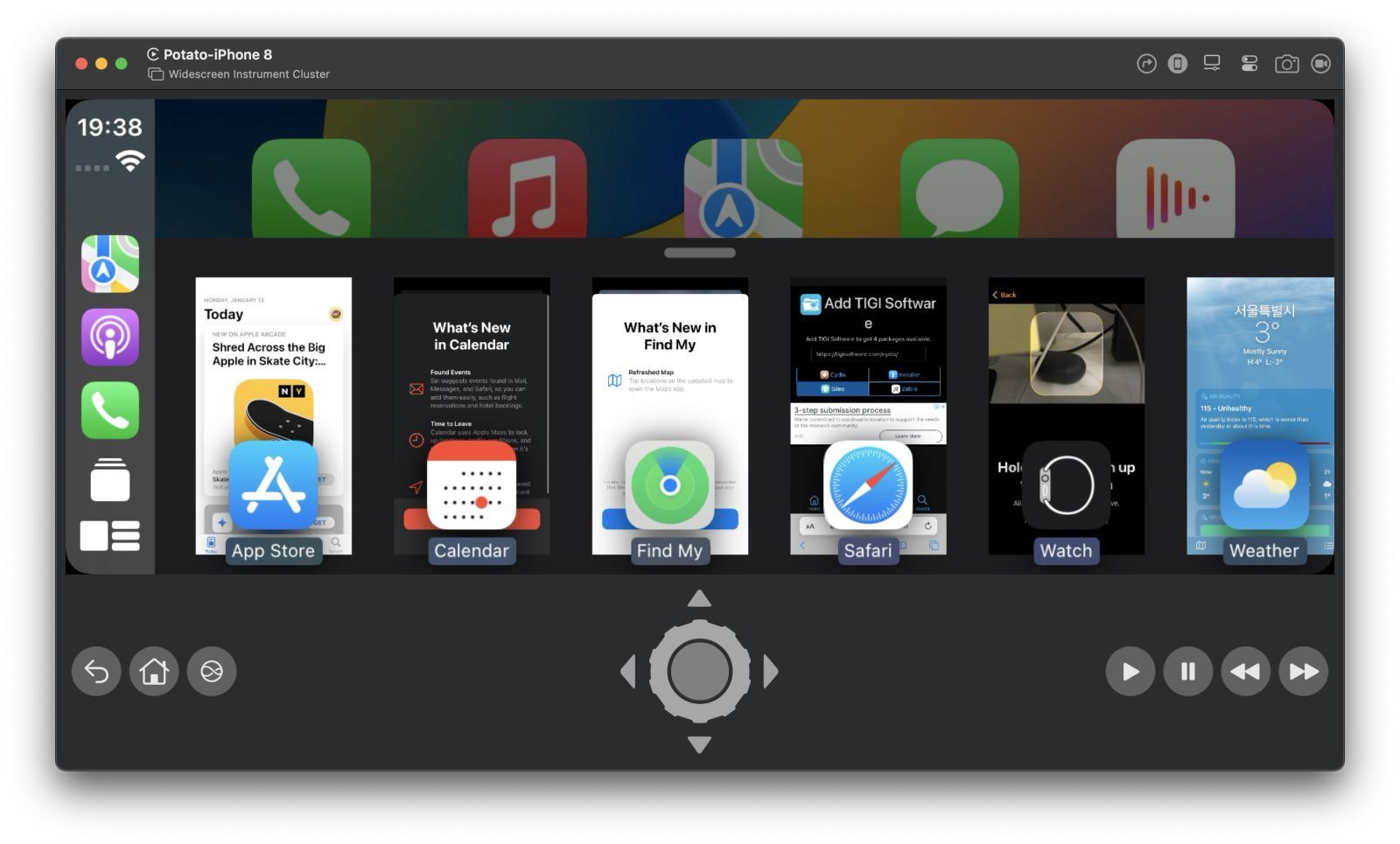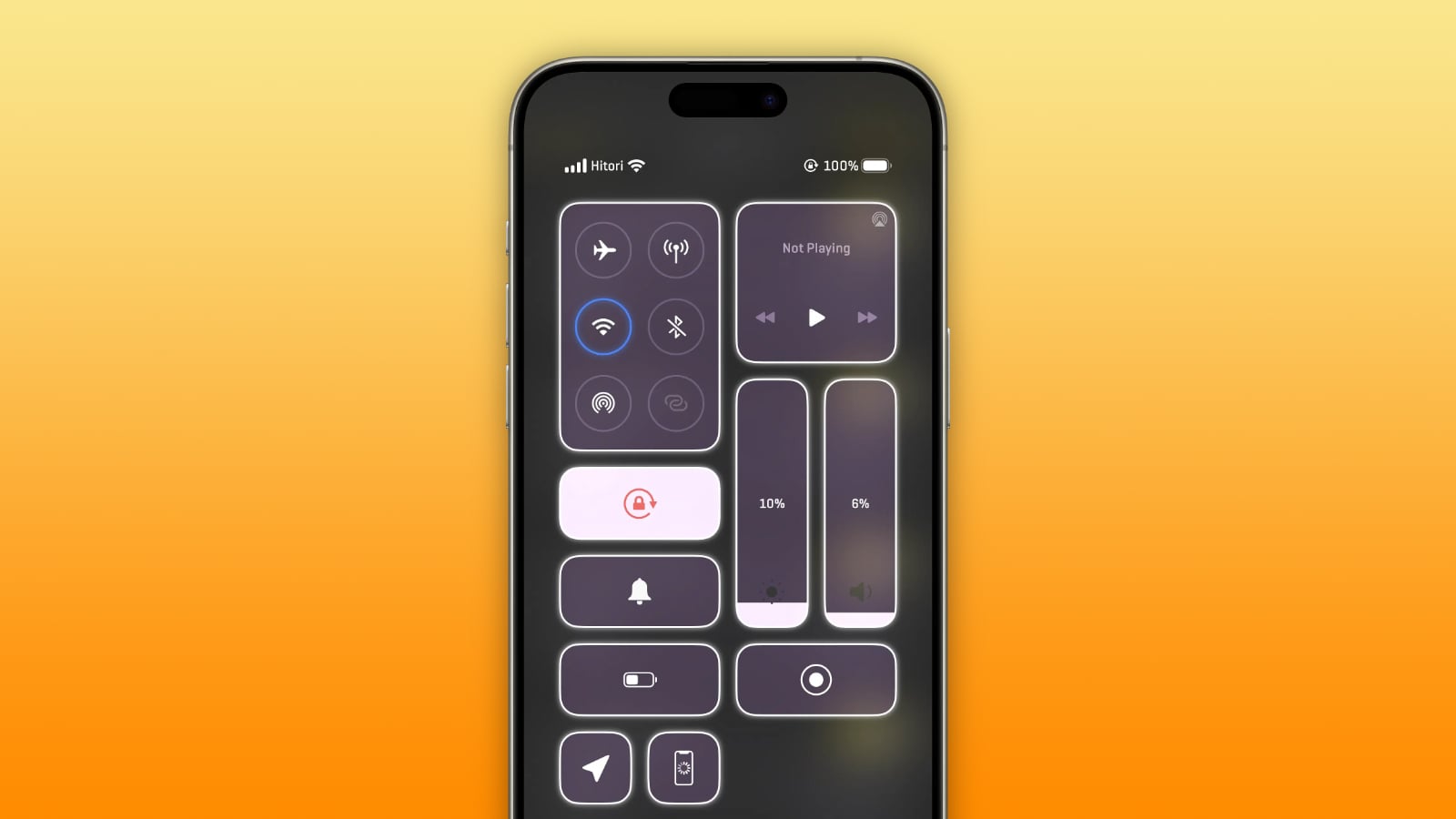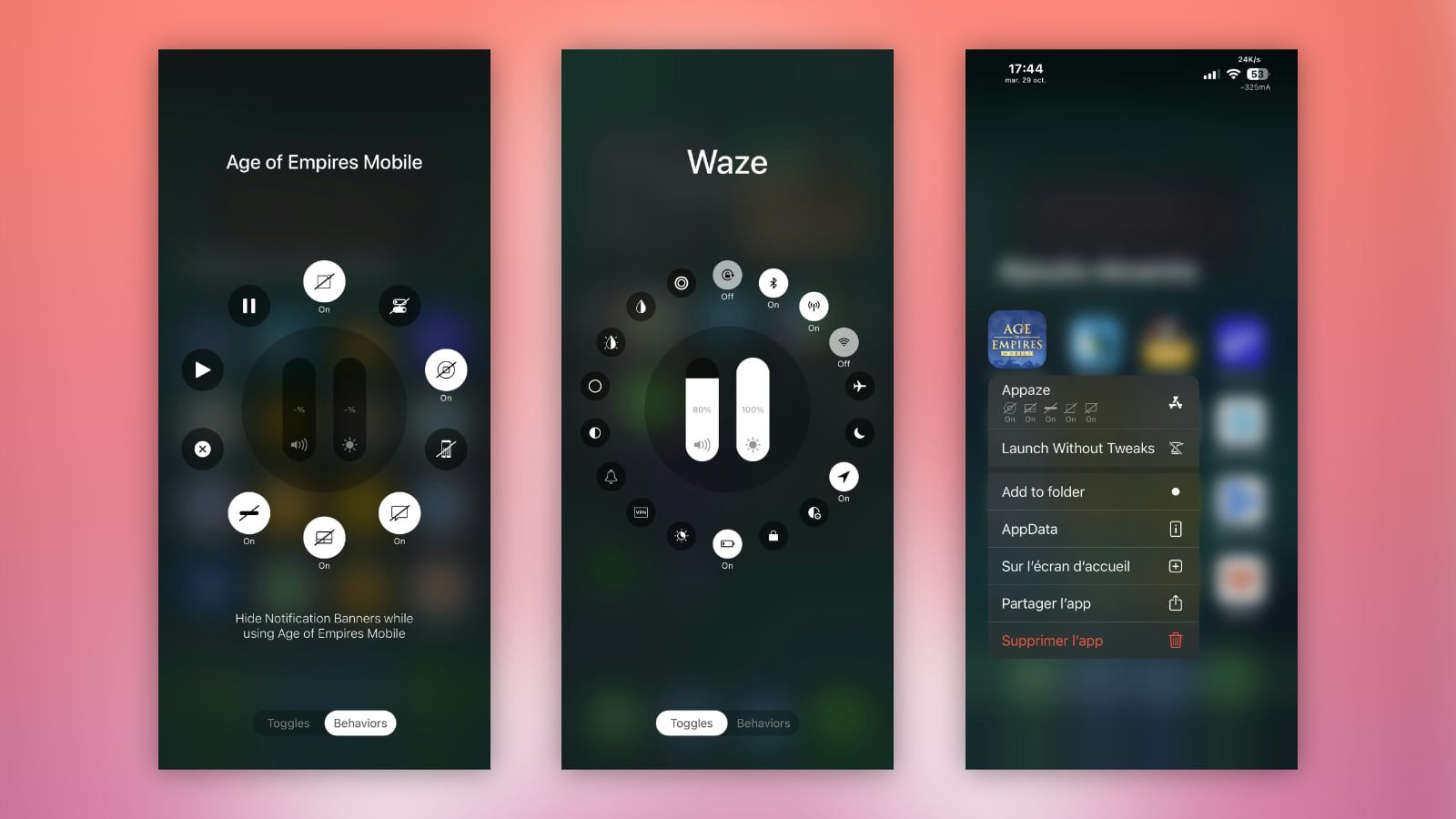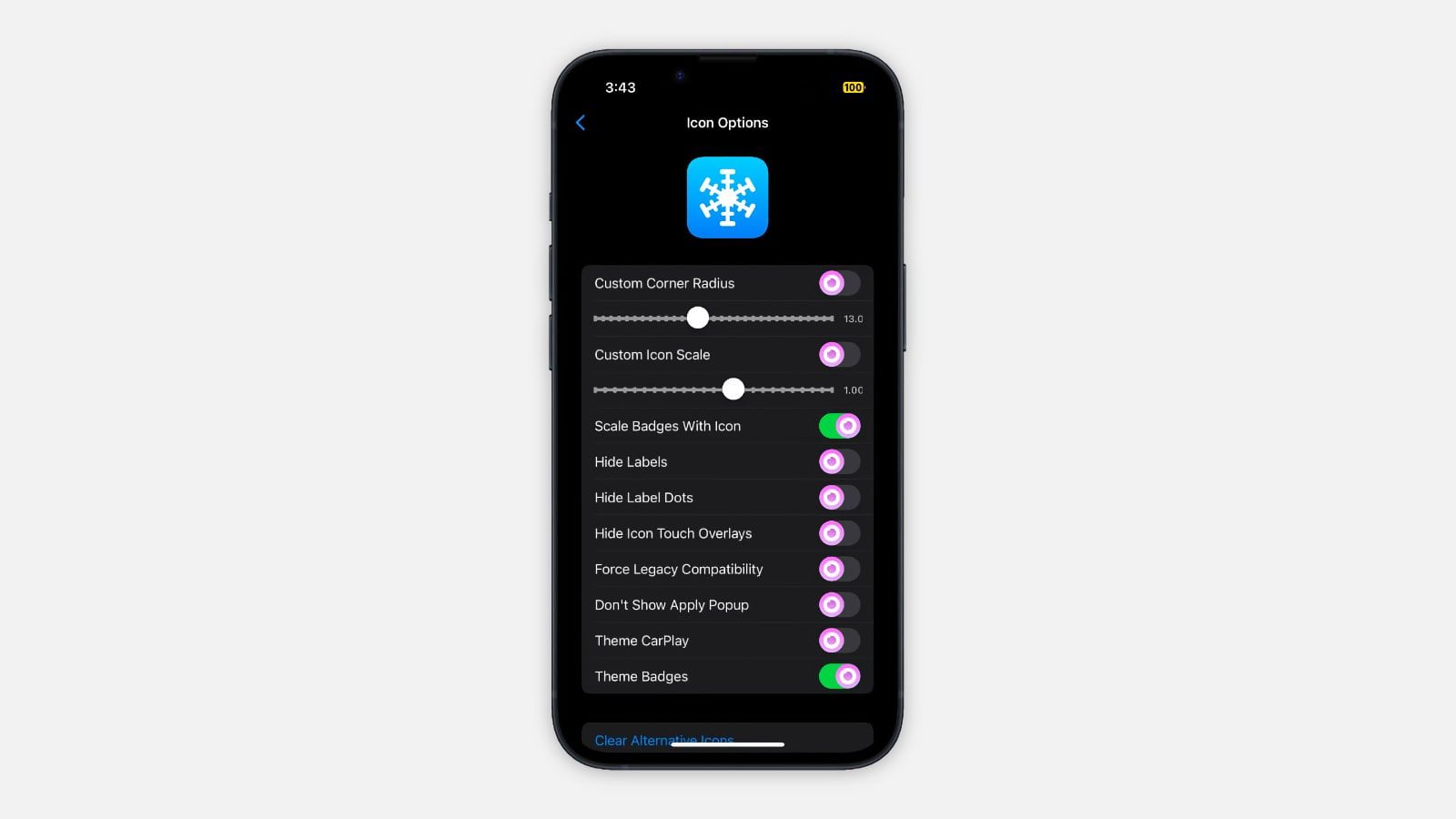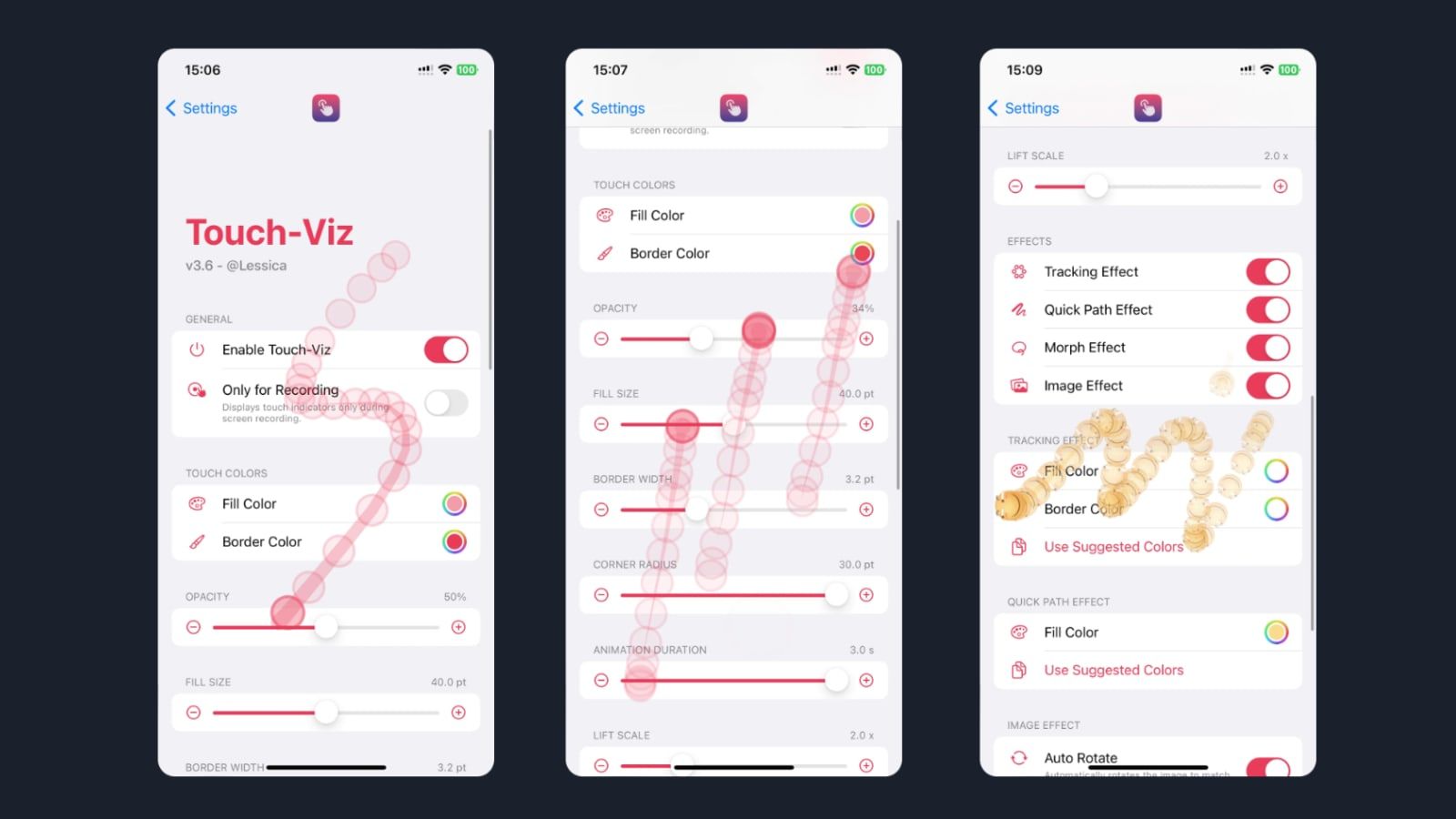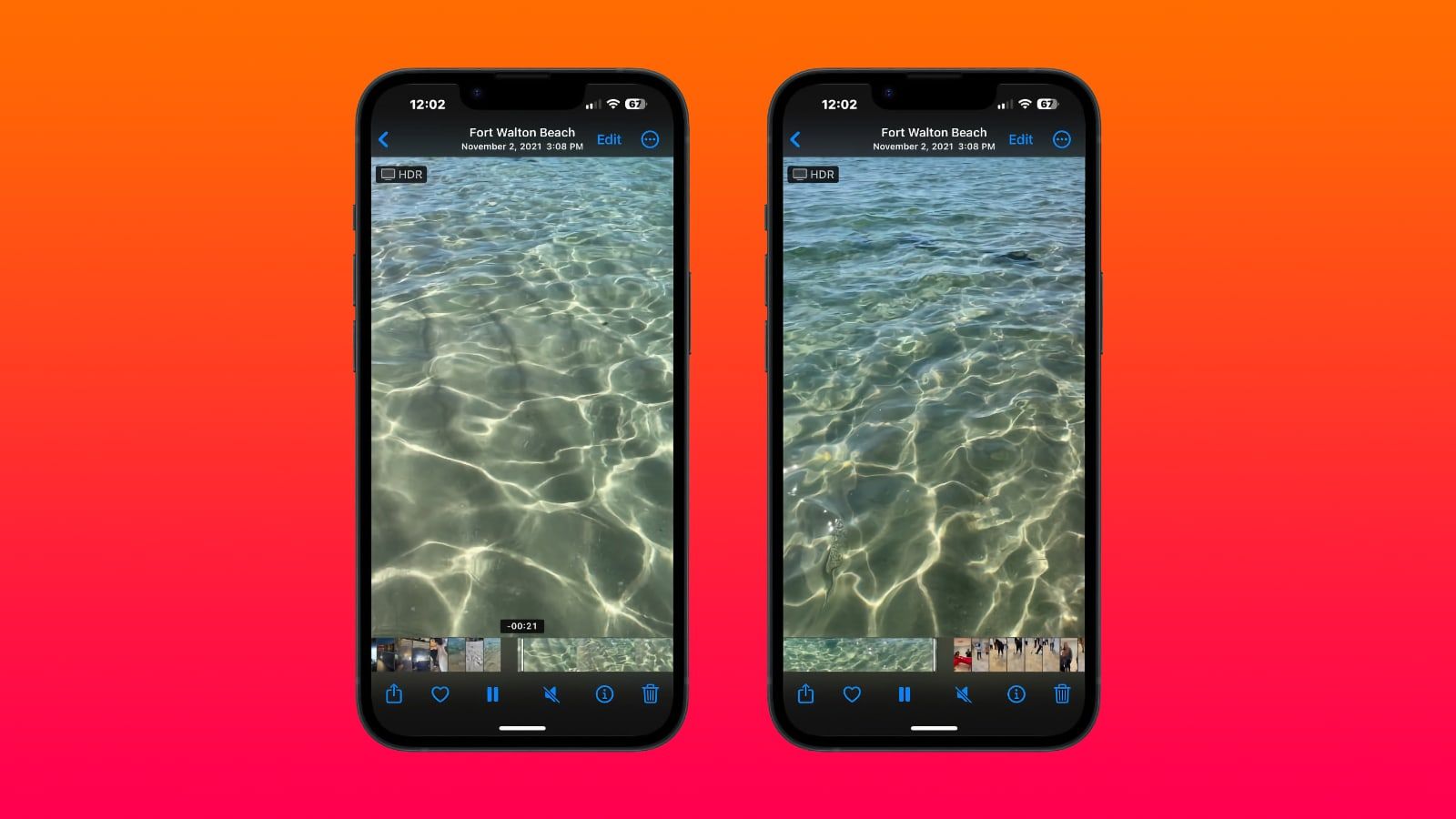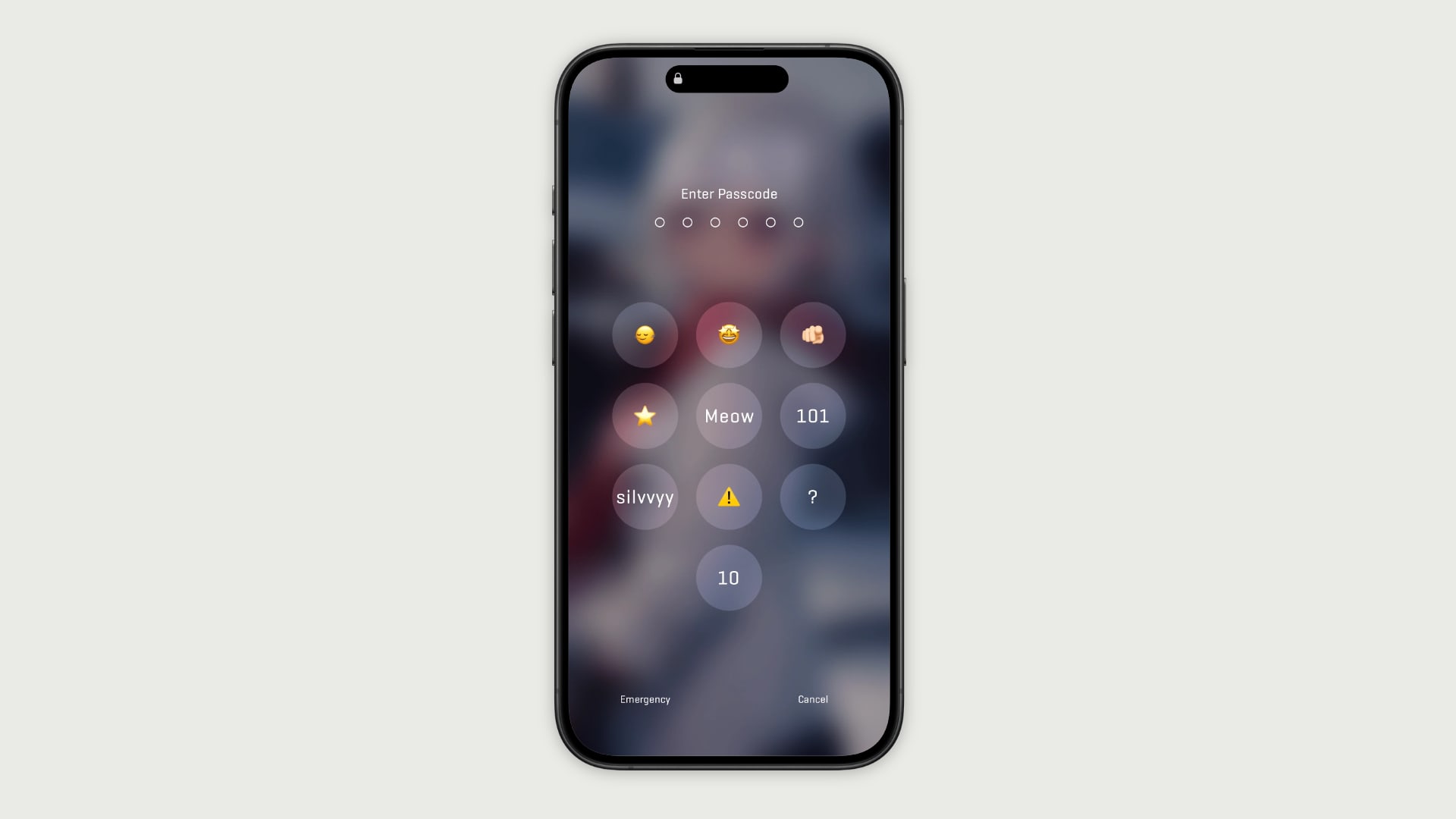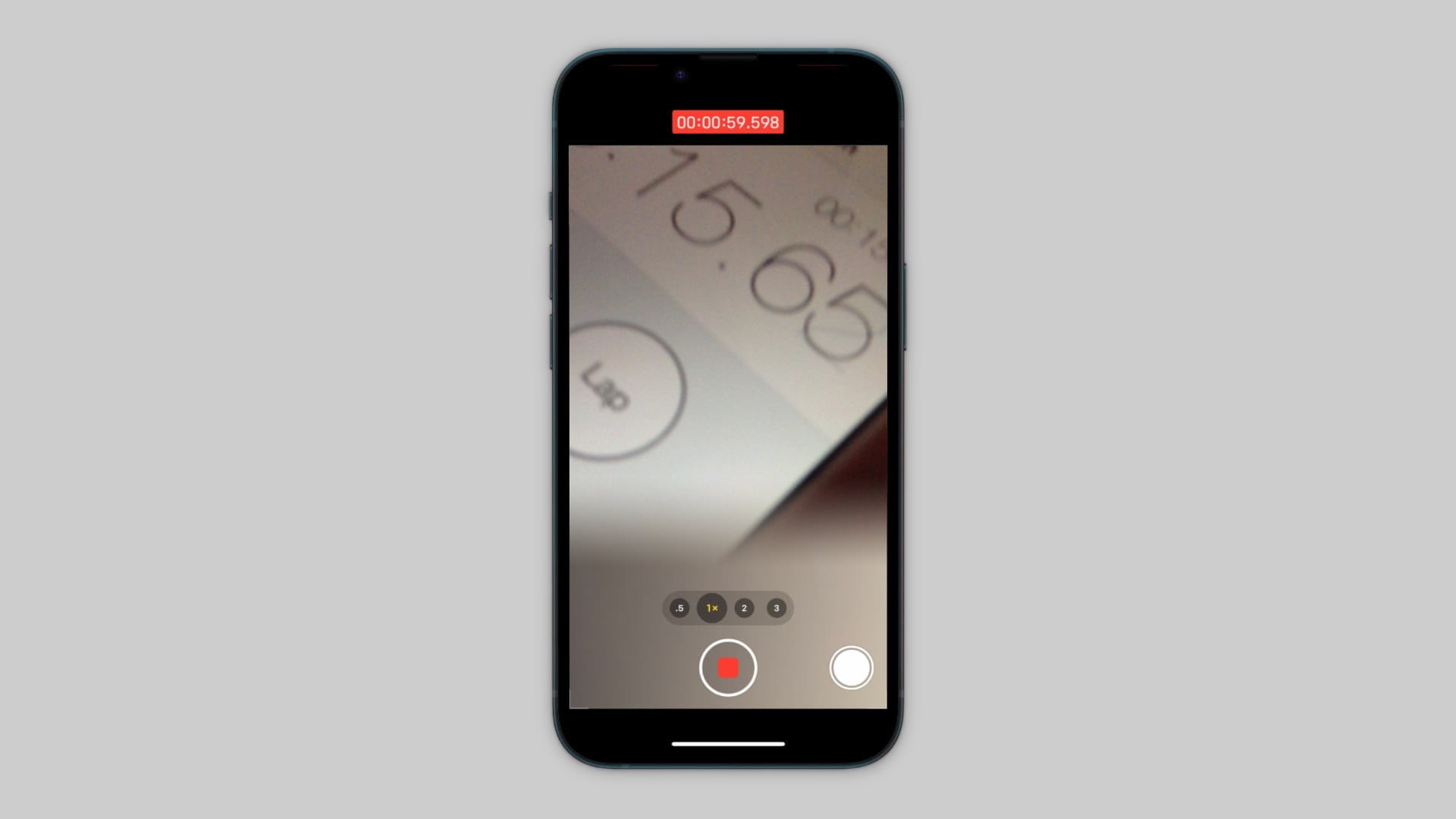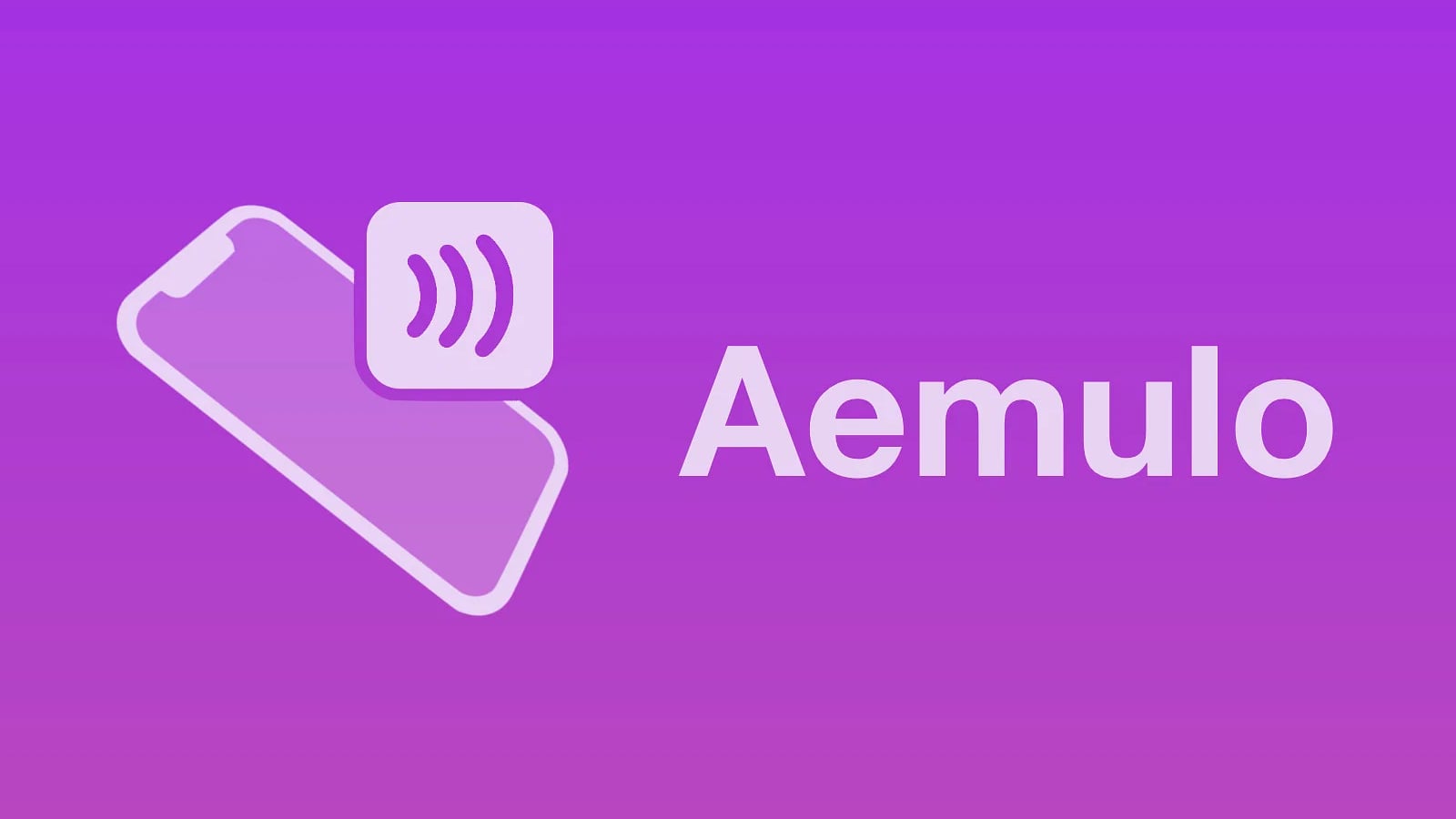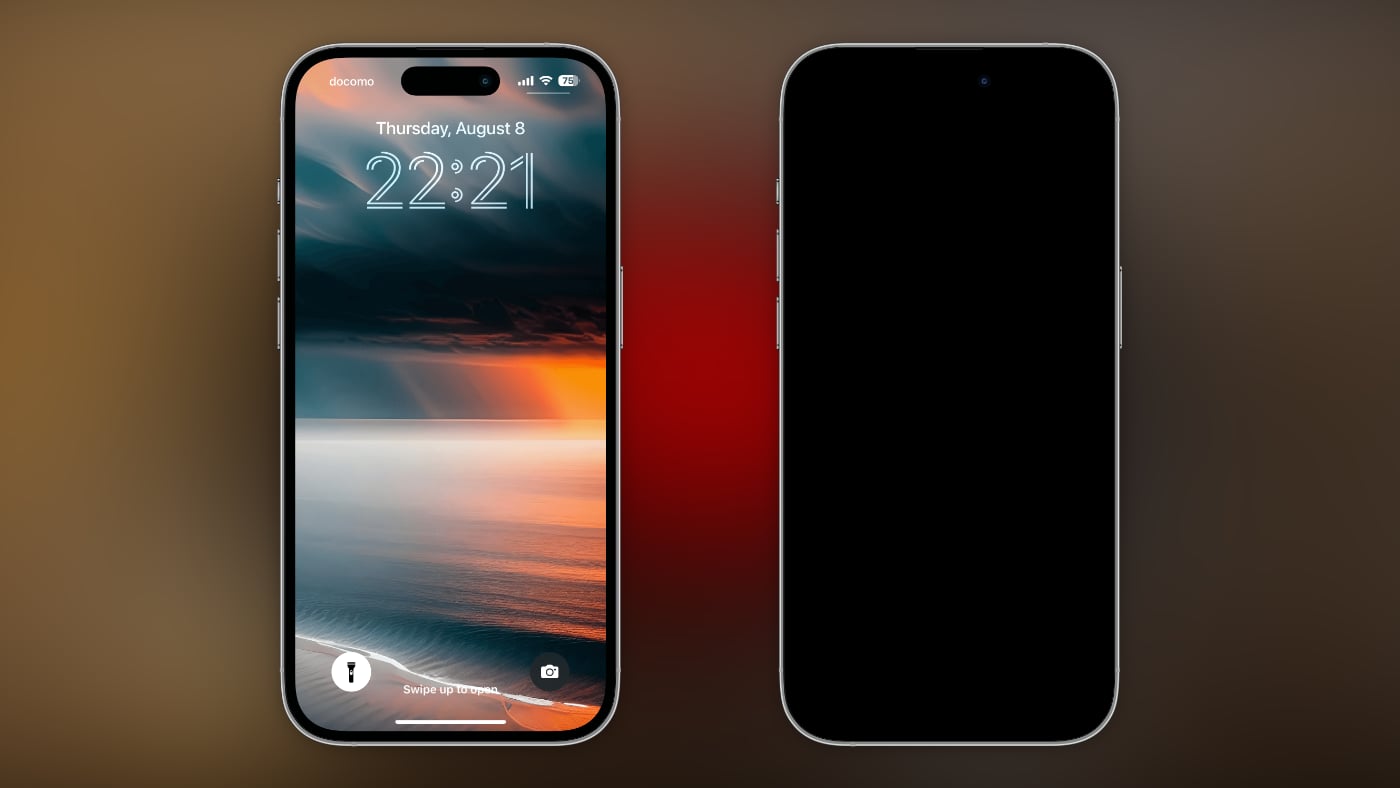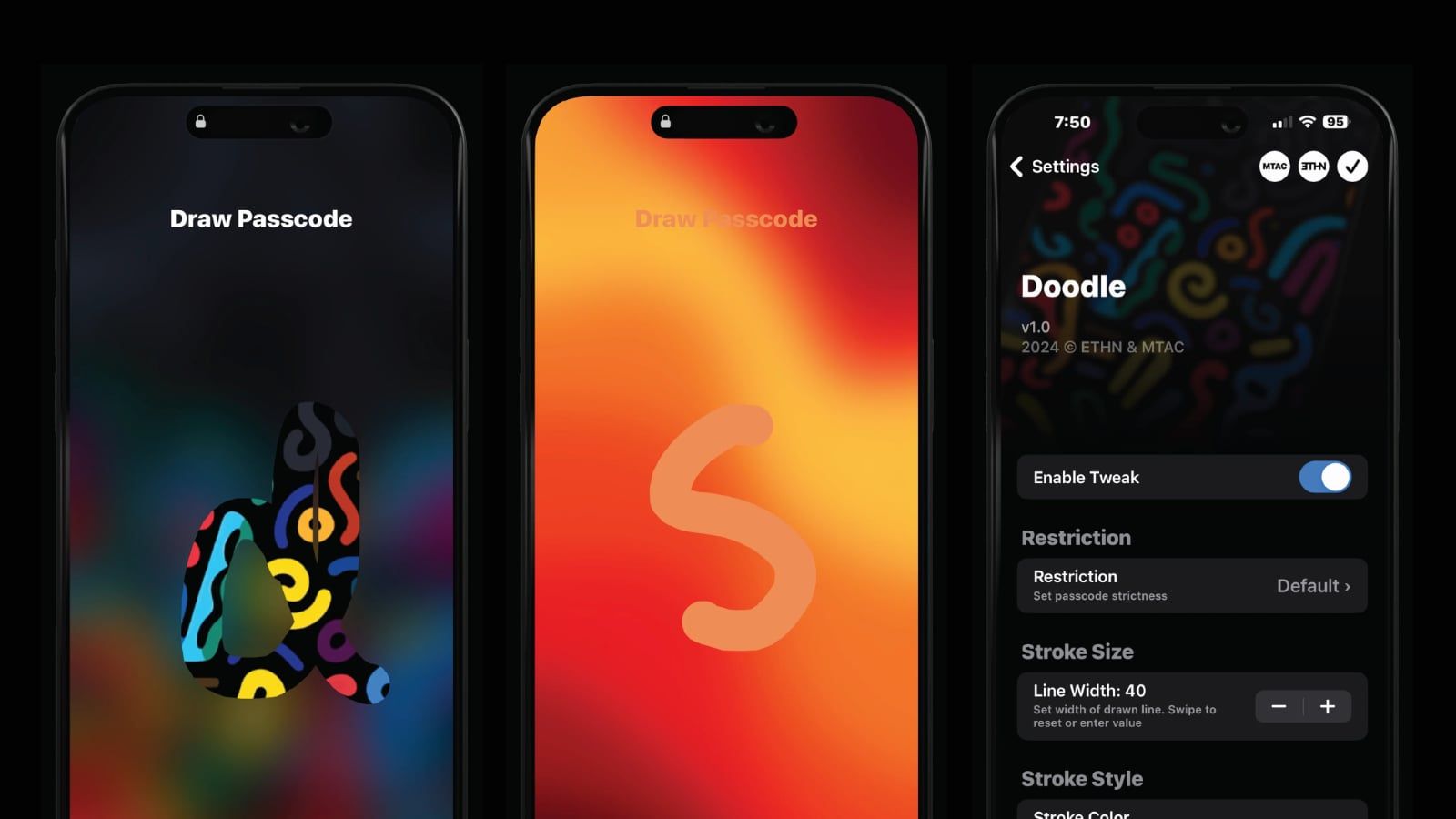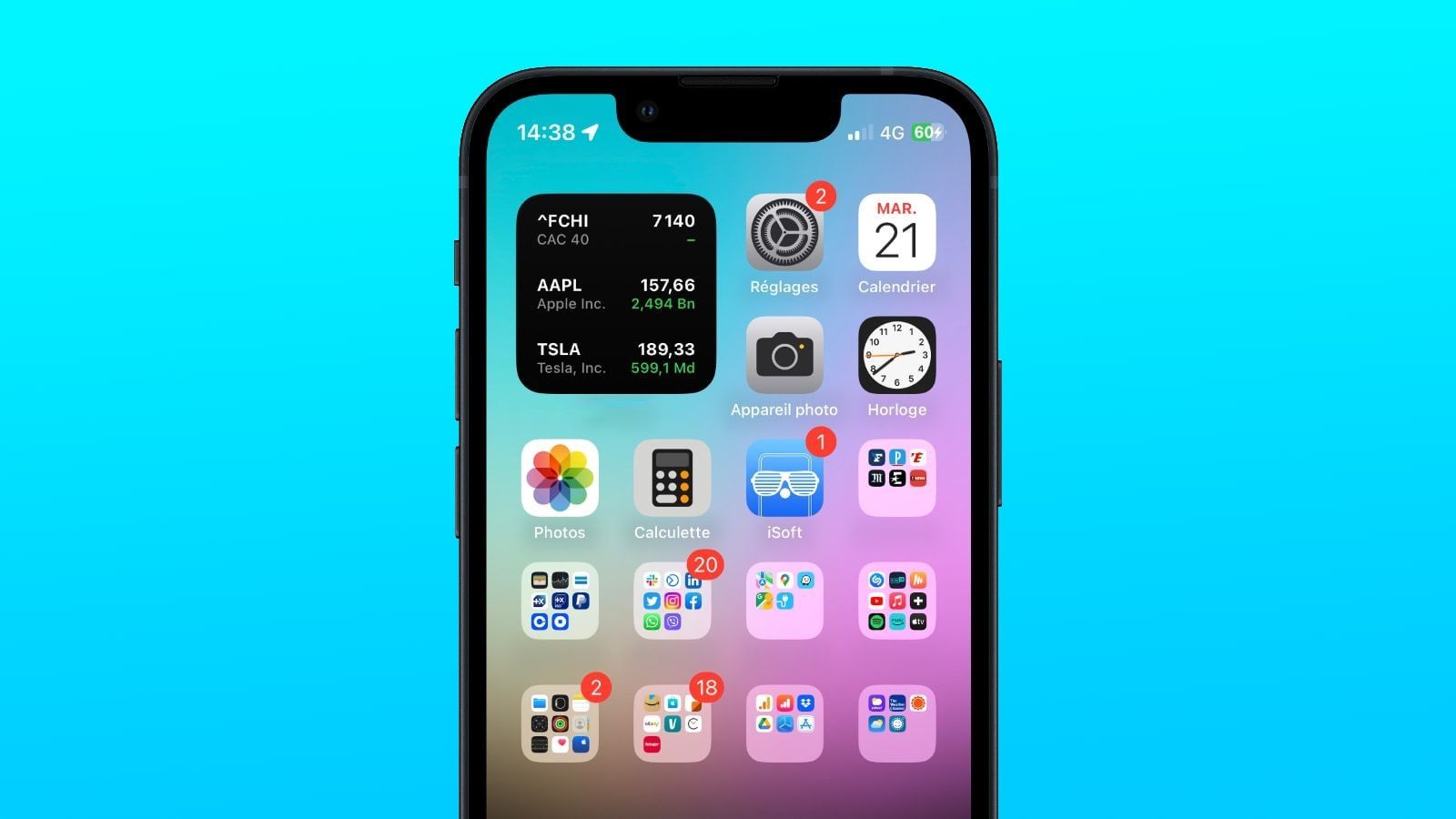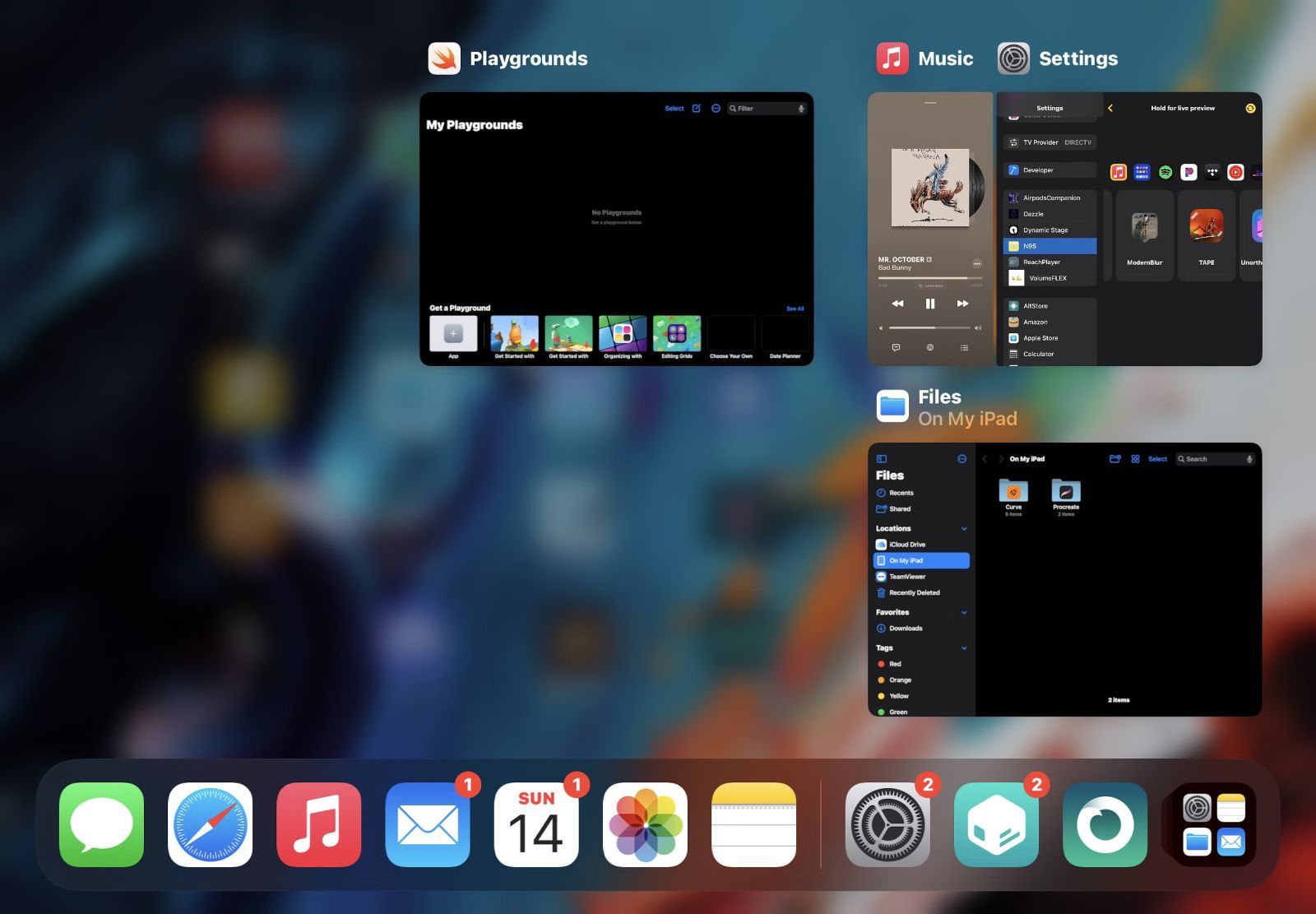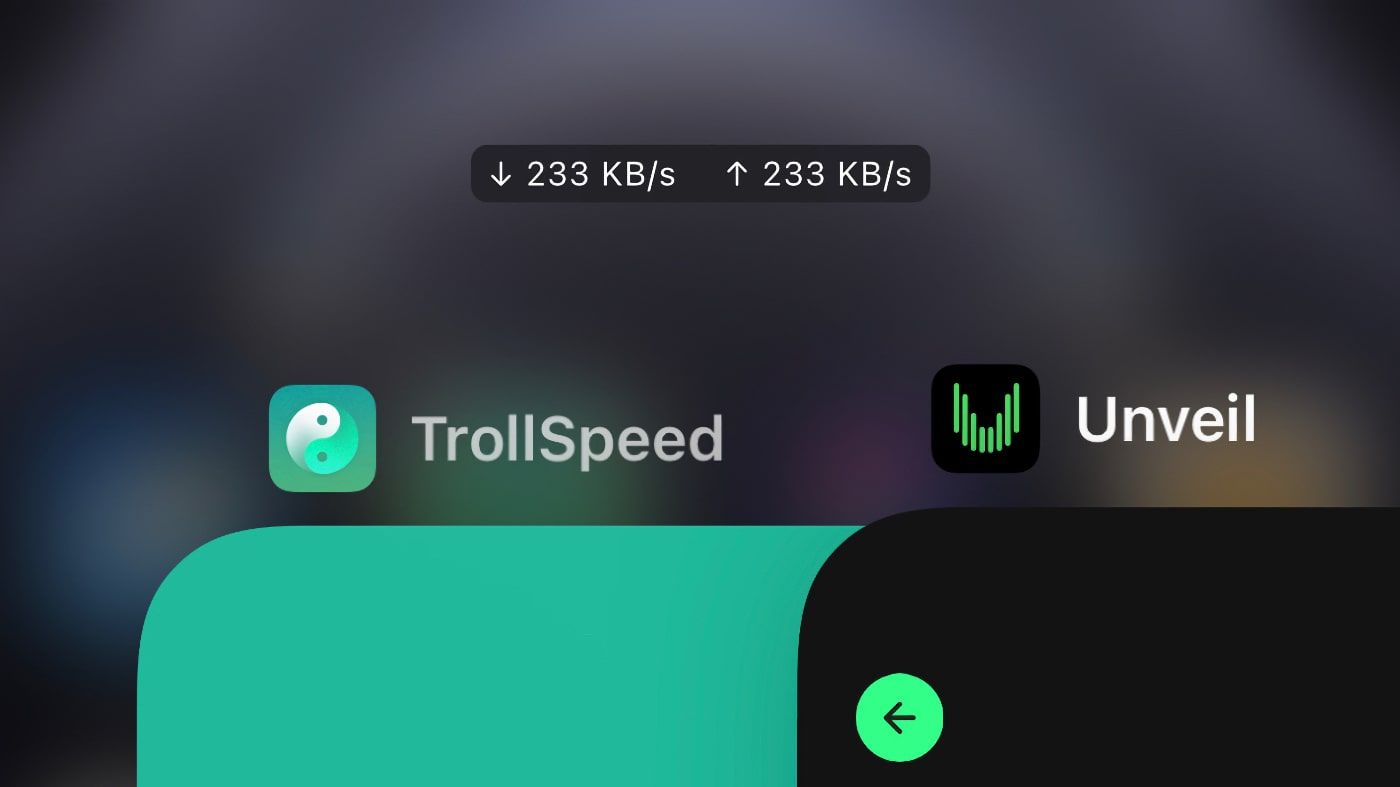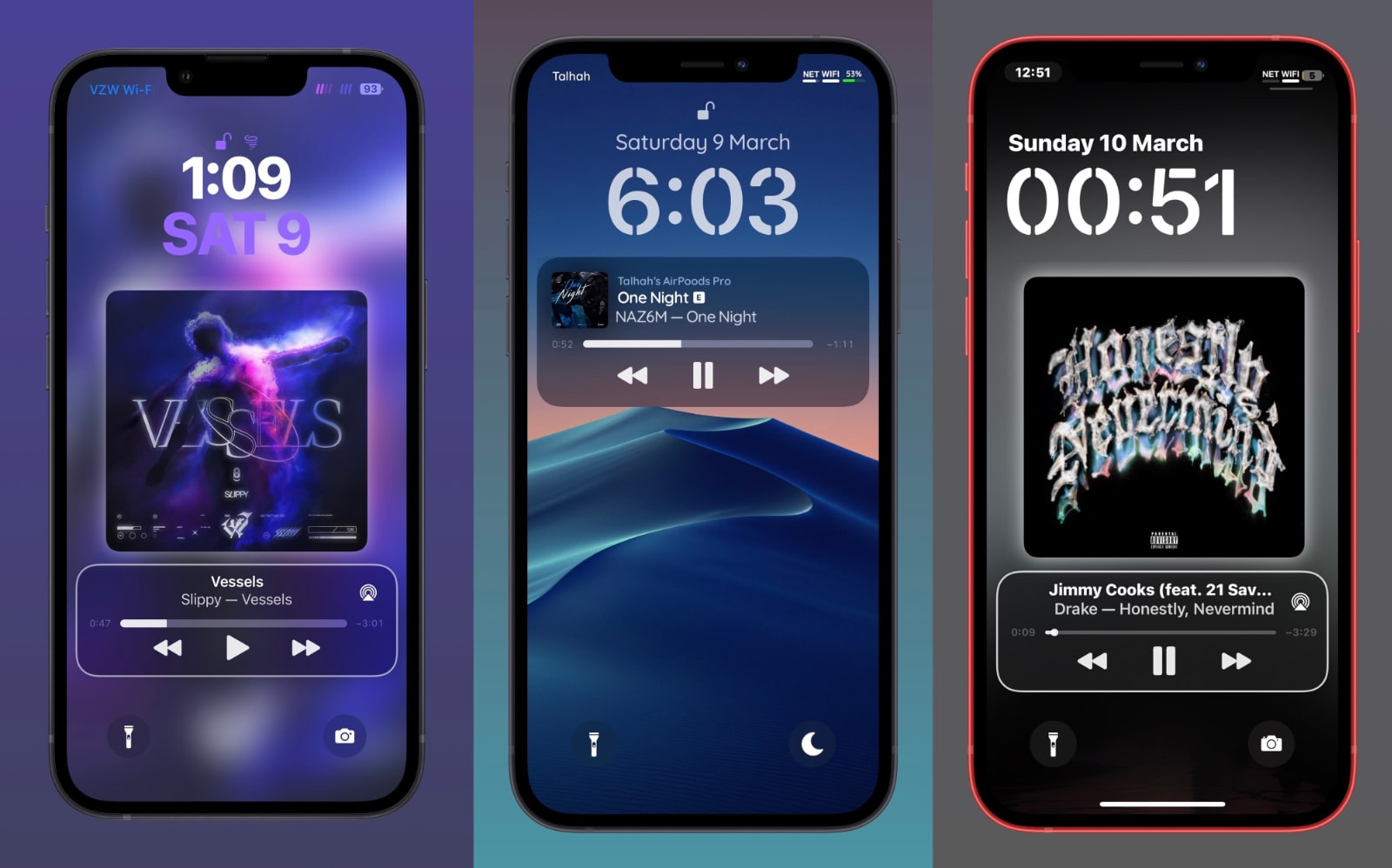Confero : Regroupez tous vos badges au même endroit
 Chai
Chai- Il y a 11 ans (Màj il y a 11 ans)
- 💬 14
![]() Créé par une team de développeurs nommée AtomDevTeam, Confero est un tweak sorti récemment qui va révolutionner la façon dont vous allez gérer vos notifications.
Lorsque vous recevez une notification, un petit badge rouge apparaît au-dessus de l'application indiquant le nombre d'éléments non lus. Certains d'entre vous ont sans doute des dizaines d'applications qui supportent les notifications (comme les messages / les mails / les mises à jour AppStore / Snapchat / Facebook / ...) éparpillées un peu partout sur votre écran d'accueil.
Créé par une team de développeurs nommée AtomDevTeam, Confero est un tweak sorti récemment qui va révolutionner la façon dont vous allez gérer vos notifications.
Lorsque vous recevez une notification, un petit badge rouge apparaît au-dessus de l'application indiquant le nombre d'éléments non lus. Certains d'entre vous ont sans doute des dizaines d'applications qui supportent les notifications (comme les messages / les mails / les mises à jour AppStore / Snapchat / Facebook / ...) éparpillées un peu partout sur votre écran d'accueil.
Confero va regrouper, dans une petite fenêtre en haut de l'écran, toutes les applications qui ont des notifications en attente. Il s'agit d'un tweak très complet donc cet article aura pour but de le présenter dans les moindres détails en examinant toutes les fonctionnalités.
Après l'installation du tweak, vous retrouverez une page dédiée au tweak dans les réglages de votre appareil contenant trois éléments :
- Une section pour activer ou désactiver le tweak
- Une section pour le configurer
- Une section pour contacter les développeurs
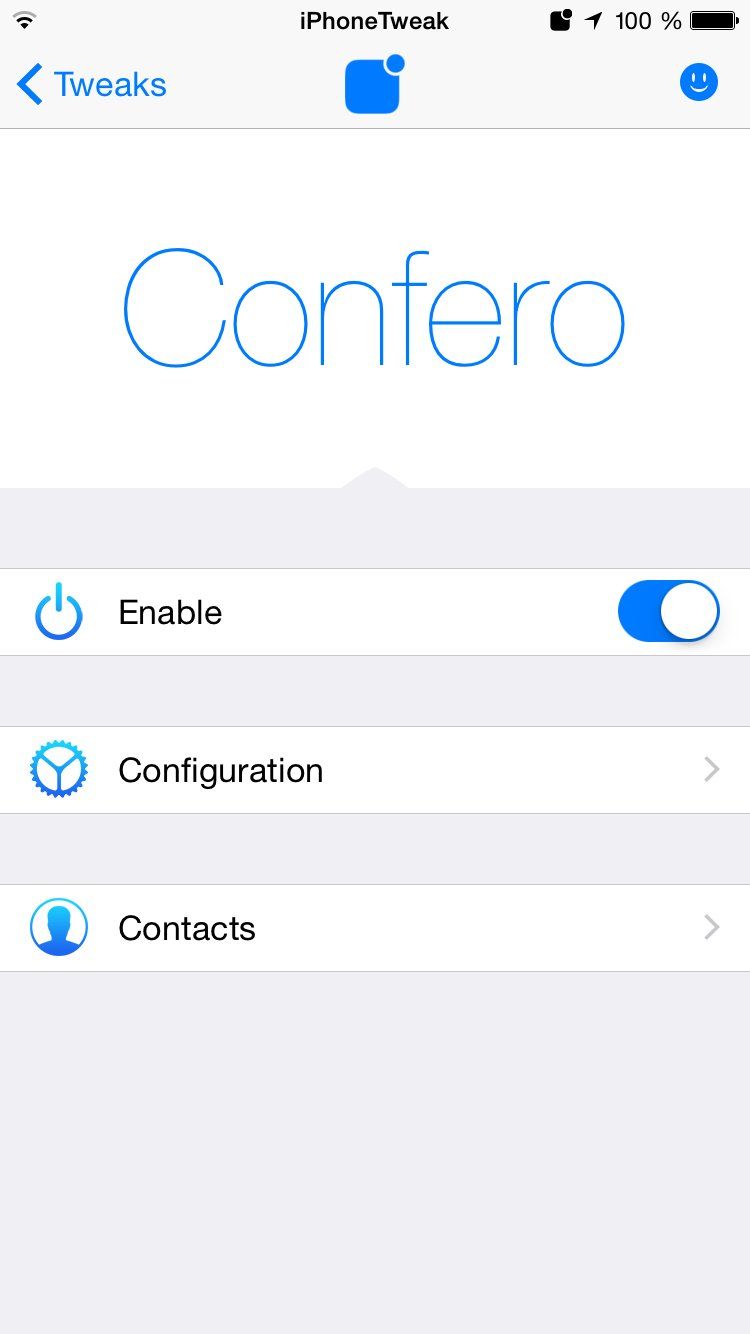
Veillez donc à ce que la case « Enabled » soit activée puis rendez-vous dans la section « Configuration »
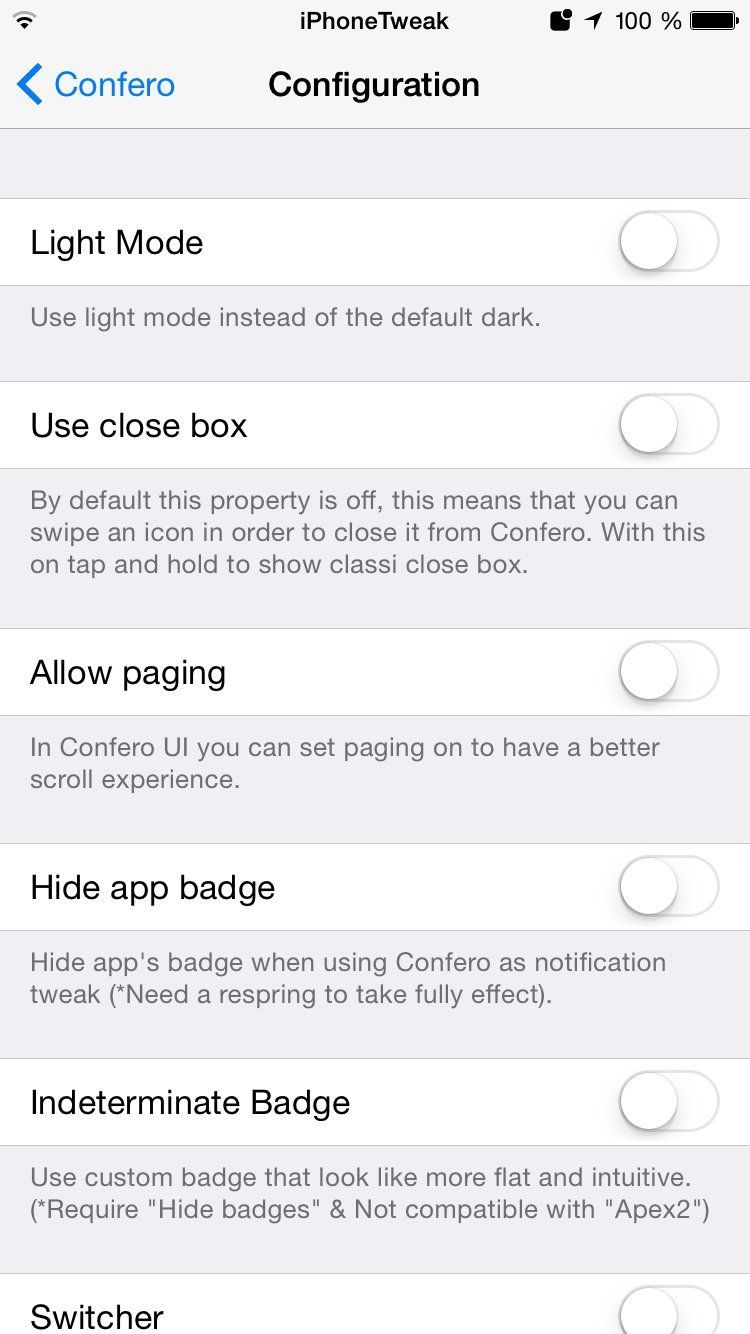
« Light Mode » permet de remplacer le mode Dark présent par défaut.
Voilà à quoi ressemble le tweak en mode Dark :
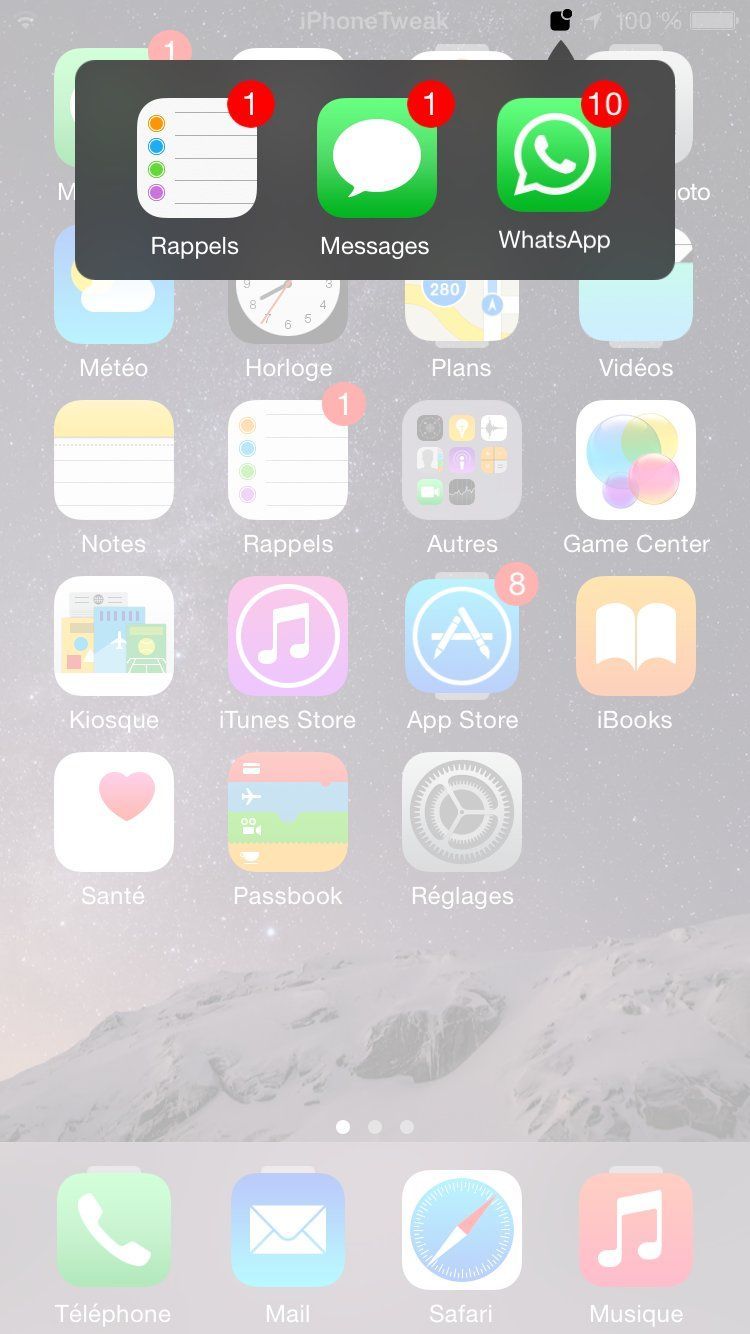
Et en mode Light :
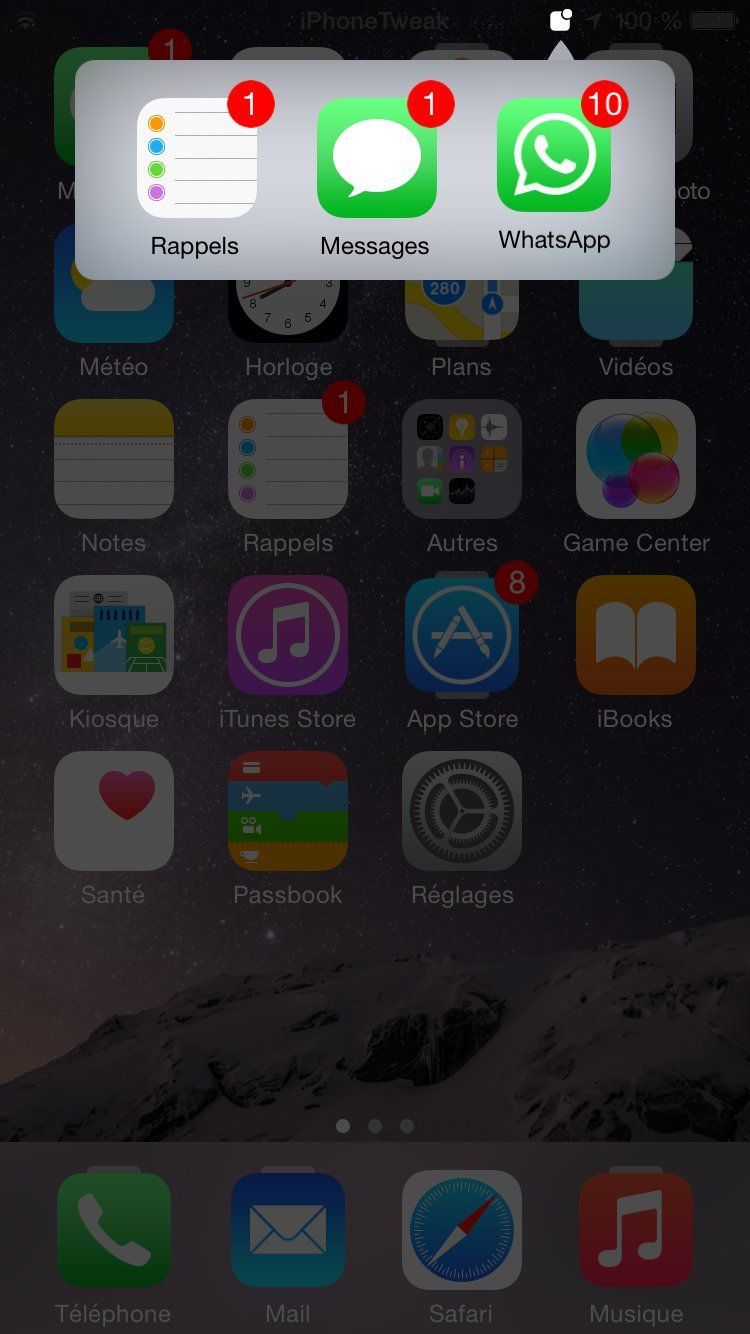
Comme vous l'avez remarqué, le tweak affiche, dans une petite fenêtre, les applications qui contiennent un badge pour les regrouper au même endroit.
Pour afficher cette fenêtre, vous devez vous trouver à l'écran d'accueil et appuyer sur l'icône du tweak présent dans la barre de statut. La fenêtre s'affichera alors avec une belle animation.
En glissant une icône vers le haut ou vers le bas, le tweak va automatiquement supprimer le badge correspondant à l'application et la retirer de la fenêtre, considérant alors que la notification a été lue.
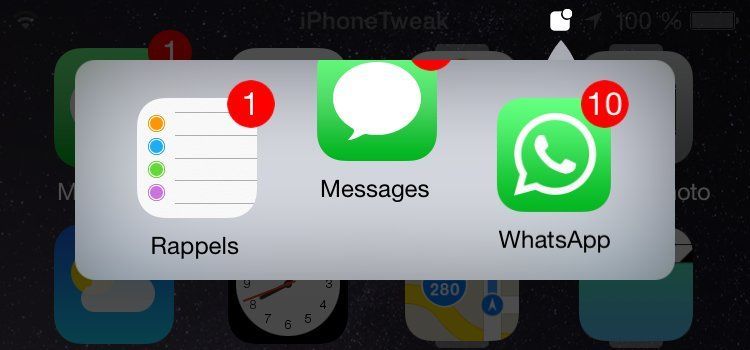
Si vous n'aimez pas ce système pour enlever un badge, sachez qu'en activant l'option « Use close box », le tweak affichera alors, après un appui long sur une des applications, des petites croix en haut à gauche de chaque icône vous permettant ainsi de supprimer un badge.
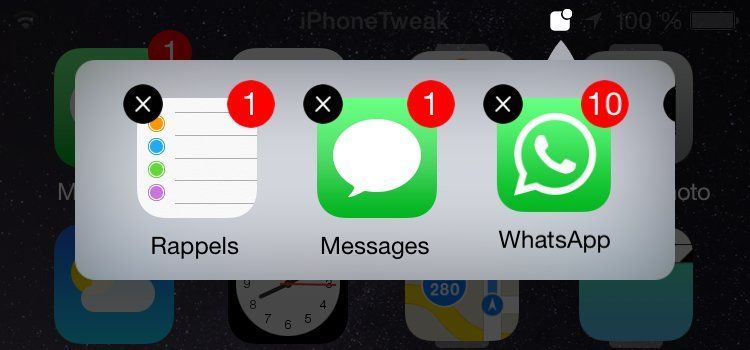
Si vous souhaitez supprimer tous les badges de vos applications, vous pouvez, en faisant glisser délicatement une icône, faire apparaître un menu qui vous proposera de les effacer tous en même temps.
Après avoir appuyé sur « OK », tous vos badges seront alors effacés afin de laisser place à un Springboard plus propre.
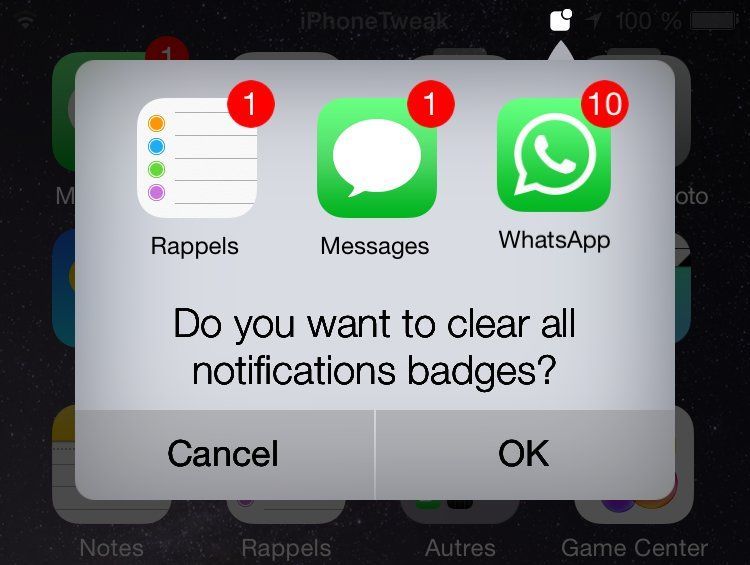
Ensuite, l'option « Allow paging » permet d'ajouter un système de page, comme sur l'écran d'accueil, pour naviguer entre les applications.
En effet, le tweak permet d'afficher seulement trois applications par page (configurable), il est donc nécessaire de pouvoir naviguer, de manière pratique, entre les icônes.
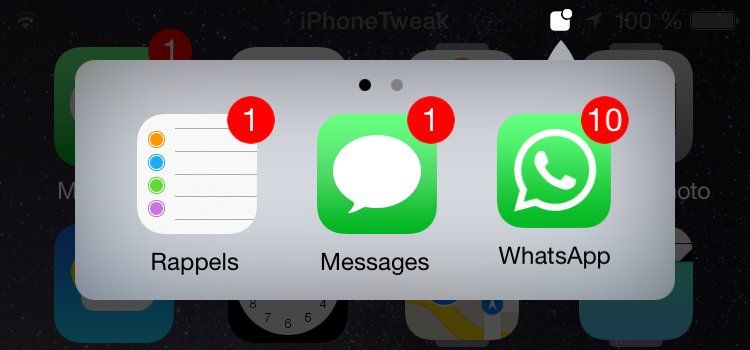
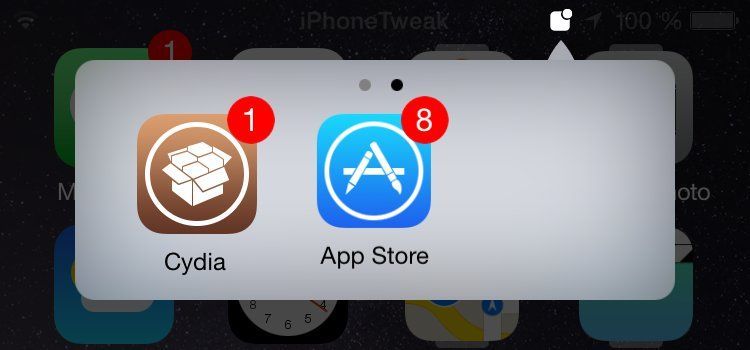
Si le but du tweak ne vous plait pas, mais que vous trouvez l'apparence de la fenêtre assez joli, il est possible, en activant l'option « Switcher », d'utiliser cette fenêtre en tant que multitâche. De ce fait, lors d'un double-tap sur le bouton Home, le multitâche par défaut ne s'ouvrira pas pour laisser le tweak gérer les applications.
Il s'agit juste d'une autre manière, assez originale, d'utiliser le tweak.
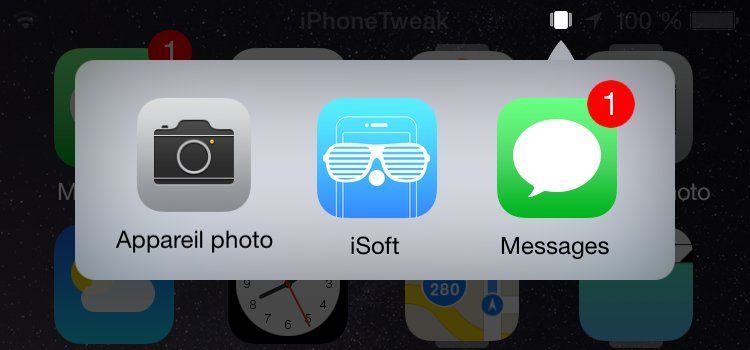
La fenêtre fonctionnera alors comme avant notamment avec la possibilité de retirer, d'un coup, toutes les applications du multitâche.
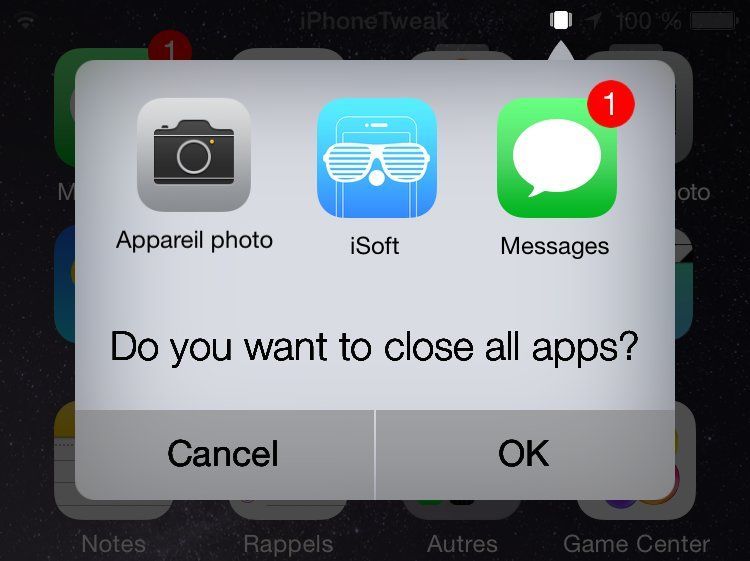
Une option se trouve un peu plus bas dans la page de configuration du tweak permettant de configurer le nombre d'applications que vous souhaitez afficher, par page, dans la petite fenêtre. Voici ce que l'on obtient avec quatre applications (valeur maximale) :
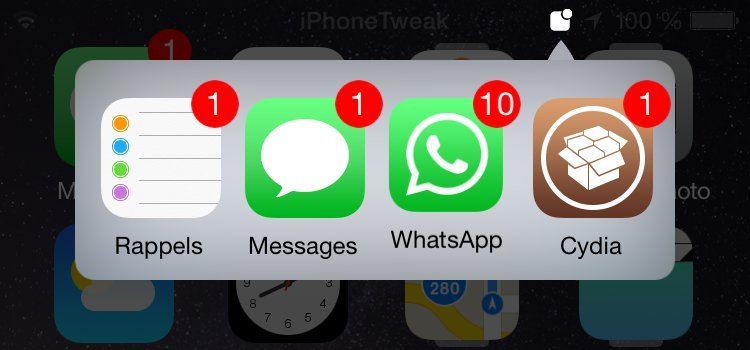
Voici les autres options de personnalisation :
- « Hide app badge » permet de cacher le badge des applications (nécessite un respring)
- « Indeterminate badge » permet d'utiliser un style de badge plus plat (nécessite un respring)
- « Activator Gesture » permet de choisir un geste Activator pour afficher la fenêtre du tweak.
Enfin, il existe une dernière section « Security » dans la page de configuration permettant de protéger l'accès au tweak à l'aide d'un code ou du Touch ID.
Pour ce faire, vous devez activer l'option « Enable security » puis choisir la manière dont vous souhaitez protéger l'accès.
- Avec Touch ID :
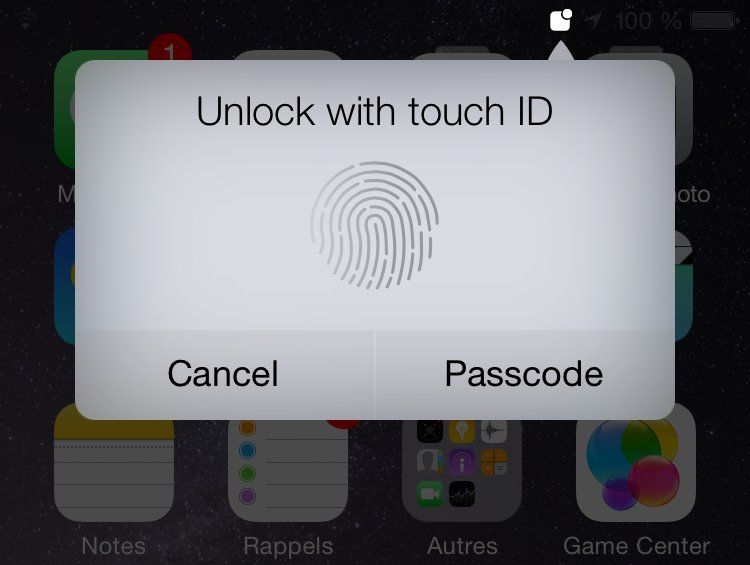
- Ou avec un mot de passe :
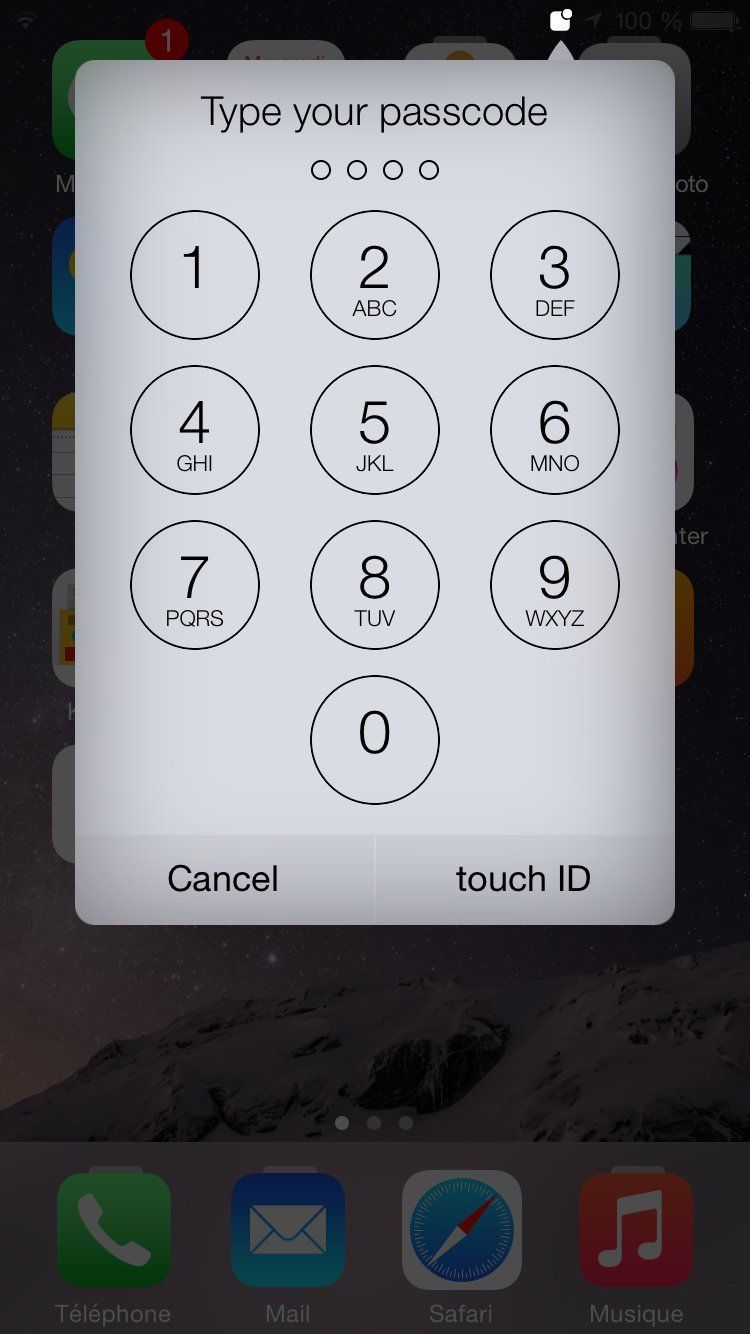
Pour finir, il est possible d'avoir un bouton « Unlock » permettant de débloquer le tweak en activant l'option « Ask for Unlock »
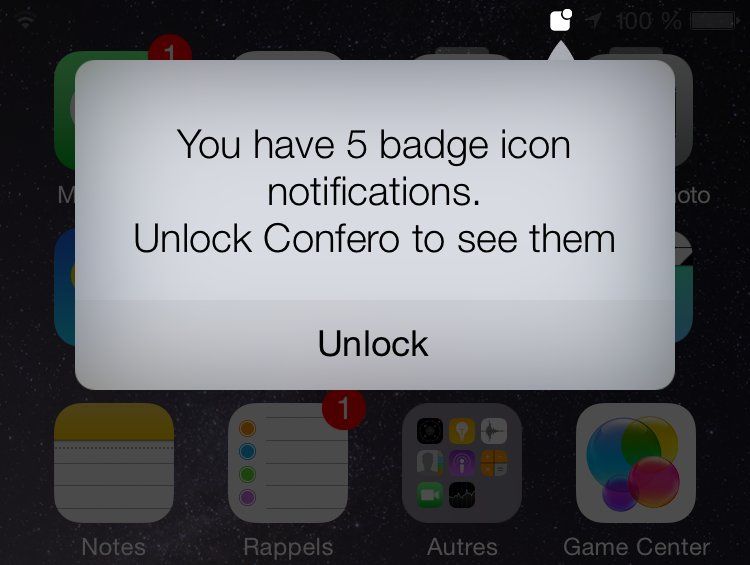
Voici les dernières options de sécurité :
- « Lock Confero when » permet de choisir le moment où le tweak se bloquera
- « Change password » permet de changer le mot de passe du tweak, indépendamment du mot de passe de votre appareil
Il s'agit donc d'un tweak très complet permettant de mieux gérer vos notifications et les badges de vos applications.
De plus, le tweak nous propose deux utilisations différentes de la petite fenêtre dont une pour gérer les notifications et une autre pour le multitâche.
Confero est disponible sur la source de Bigboss au prix de 1,50 $